
집에 안전하게있을 때마다 다른 사람이 없어도 휴대 전화에 액세스 할 수는 없지만 미사용을 원할 때마다 잠금을 해제해야합니까? Android 5.0 Lollipop의 Smart Lock이이를 해결합니다.
많은 사람들은 아마도 좌절감을 알고 판도라 나 Spotify와 같은 것을 듣고 있고, 방송국을 바꾸거나, 거절하거나, 노래를 북마크하고 싶을 것입니다. 장치를 잠금 해제해야합니다. 또는 무언가를 보거나 (OK Google?) 빠른 텍스트 또는 하루에 수백 번 수행하는 모든 작업을 수행하려고합니다.
조깅을하거나 활발한 활동을한다면 더욱 악화됩니다. 보호 운동 케이스 중 하나에있을 때 휴대 전화 잠금을 해제 해 본 적이 있습니까?
Smart Lock은 특정 범위 내에서 휴대 전화 나 태블릿이 잠기지 않는 신뢰할 수있는 장소를 설정하도록함으로써 좌절의 많은 부분을 완화합니다. 신뢰할 수있는 장치-페어링 된 Bluetooth 또는 NFC 장치에 Smart Lock을 할당 할 수 있습니다. 마지막으로, 신뢰할 수있는 얼굴 잠금 해제 기능을 활성화 할 수 있습니다. 즉, 전면 카메라가 가려지지 않는 한 간단히 장치를 켜고 확인하면 잠금 해제됩니다.
스마트 잠금 켜기
설정에 액세스하여 Smart Lock을 설정할 수 있습니다. 알림을 확인하는 것처럼 기기 상단 가장자리를 아래로 당겨 회색 시간 / 날짜 막대를 누른 다음 '설정'톱니 바퀴를 누릅니다.

기기에 아직 잠금이 설정되어 있지 않은 경우 Smart Lock을 설정하기 전에 잠금을 해제해야합니다. 패턴을 사용하여 기기의 잠금을 해제하지만 PIN 또는 비밀번호 옵션도 사용할 수 있습니다.
어쨌든 설정에서 “보안”옵션을 누른 다음 “스마트 잠금”을 누릅니다.

Smart Lock 설정에는 세 가지 옵션이 있습니다. 신뢰할 수있는 기기, 신뢰할 수있는 얼굴 및 신뢰할 수있는 장소. 당신은 하나 또는 다른 것을 가질 수 있습니다. Smart Lock을 사용하면 원하는만큼 신뢰할 수있는 장치를 가질 수 있지만 신뢰할 수있는 얼굴은 하나만 설정할 수 있습니다.
집은 당신이 당신의 전화를 잠금 해제 할 필요가 없습니다
당신은 또한 정말로 편리한 장소와 무제한으로 신뢰할 수있는 장소를 가질 수 있습니다.

'신뢰할 수있는 장소'를 탭하면 Google지도에 지정된 집과 직장 위치를 켜거나 맞춤 장소를 추가 할 수 있습니다.

맞춤 장소를 추가하면 현재 위치로 열리 며 바로 추가하거나 위치 또는 주소를 검색하여 추가 할 수 있습니다. 이는 Google 위치 서비스에 크게 의존한다는 것을 이해하는 것이 중요하므로 GPS를 사용하도록 설정하면 맞춤 장소가 더 정확할 것입니다.
관련 : Google의 위치 기록은 여전히 모든 움직임을 기록합니다
다음 스크린 샷에서지도 아래의 파란색 막대를 누르면 San Antonio 대도시 전체를 신뢰할 수있는 장소로 선택할 수 있습니다. 분명하게는 특정 업체 나 주소와 같이 기기의 전반적인 보안을 저해하지 않는 작은 영역을 추가하는 것이 좋습니다.

여기에서는 기본 집 위치를 추가하기로했습니다.

보시다시피 정기적으로 자주 사용하는 다양한 맞춤 신뢰할 수있는 장소를 빠르게 추가 할 수 있습니다. 신뢰할 수있는 장소에 도달하면 Smart Lock이 자동으로 작동합니다.

집과 직장 Google지도 위치를 추가 할 수도 있습니까? 그러려면 먼저 왼쪽 화면 가장자리에서 오른쪽으로 살짝 밀고 '설정'을 탭하여지도에서 구성해야합니다.
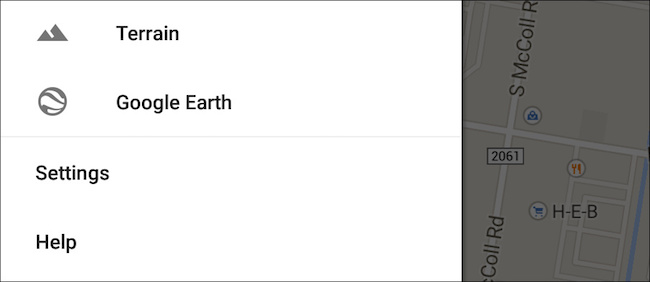
설정 패널에서 “집 또는 직장 편집”을 누릅니다.

이제 집과 직장 주소를 입력 할 수 있습니다.

이제 각 옆에있는 작은 녹색 버튼을 눌러 Smart Lock에서 직장 및 집 주소를 켜거나 끌 수 있습니다.
Device Smart Lock 설정 및 사용
블루투스와 같은 신뢰할 수있는 기기를 추가하려면 먼저 Android 블루투스 설정에서 페어링해야합니다.
이미 다른 장치가 페어링되어 있다면 trusted“신뢰할 수있는 장치 추가”를 누를 수 있습니다.

다음 화면에서“Bluetooth”를 눌러 이전에 페어링 된 장치를 추가하십시오.

이 스크린 샷에는 이미 여러 개의 다른 장치가 페어링되어 있으므로 장치를 추가 할 수 있으며 장치에 연결할 때마다 Smart Lock이 활성화됩니다.

Bluetooth 장치와 페어링하면 Smart Lock 신뢰할 수있는 장치로 추가 할 수 있다는 알림이 표시됩니다.

NFC를 사용하여 Smart Lock을 설정하려면 다른 NFC 지원 장치 또는 태그를 누르기 만하면됩니다.

마지막으로, Smart Lock은 Lollipop 사용자에게 마지막 멋진 기능 중 하나를 제공합니다. 이는 이전 버전보다 Android의 얼굴 잠금 해제 기능보다 세련된 버전입니다.
당신이 내가 잠금을 해제 할 때 나를 봐!
신뢰할 수있는 얼굴을 추가하면 작동하는 데 사용 된 기존 얼굴 잠금 해제 기능과 매우 유사하게 작동하며 장치를 잠금 해제하는 기본 방법으로 사용되지 않습니다.
얼굴을 신뢰할 수있는 얼굴로 추가하려면 Smart Lock 설정에서 “신뢰할 수있는 얼굴”버튼을 누릅니다. 초기 화면에서 얼굴 잠금 해제는 다른 잠금 해제 방법만큼 안전하지 않으며, 내 모습이 다른 사람이 기기 잠금을 해제 할 수 있다는 것을 알려줍니다.
준비가되면“설정”을 누릅니다.

조명이 너무 밝거나 어둡지 않은 곳에 조명을 설정하고 장치를 눈높이에 고정해야합니다.
준비가되면“다음”을 클릭하십시오.

다음 단계에서는 주황색 점선이 나타납니다. 안드로이드 기기가 얼굴을 스캔하고 저장할 때 얼굴을 도트 안에 유지하는 기기를 살펴 봅니다.
완료되면 “다음”을 클릭하면 완료됩니다.

기기가 신뢰할 수있는 장소에 있지 않거나 신뢰할 수있는 기기에 연결된 경우 잠금 화면 하단에 다음 아이콘이 표시됩니다. 즉, 태블릿이나 휴대 전화를보기 만하면 잠금을 해제 할 수 있습니다.

성공하면 아이콘이 잠금 해제 아이콘으로 바뀌며 장치를 살짝 밀면 장치가 열립니다.

장치를 잠 그려면이 잠금 해제 아이콘을 누르면 잠긴 아이콘으로 바뀝니다. 얼굴, 신뢰할 수있는 장소 또는 신뢰할 수있는 장치로는 장치를 잠금 해제 할 수 없습니다. 대신 기존의 잠금 해제 방법을 사용해야합니다.

다양한 조명 조건에서 얼굴 잠금 해제 기능이 제대로 작동하지 않으면 Smart Lock 설정으로 돌아가서 “신뢰할 수있는 얼굴”을 탭하면 얼굴 일치를 개선하거나 다시 시작할 수 있습니다.
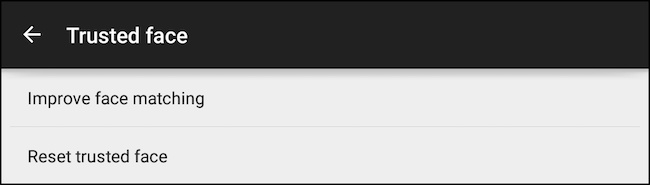
분명히 Smart Lock은 Android가 얻은 가장 멋진 보안 기능 중 하나이며 오래되었습니다.
이제 휴대 전화 나 태블릿을 특정 위치 나 선호하는 기기에서 사용할 수있어 매우 편리하며 하루 종일 반복해서 잠기지 않습니다. 또한 신뢰할 수있는 얼굴 기능이 실제로 잘 작동합니다. 테스트에서 2013 Nexus 7에는 아무런 문제가 없었으며 기기를 켜고 살펴 보는 순간 거의 즉시 잠금을 해제했습니다.
한 가지 단점이 있다면 신뢰할 수있는 장소는 Google지도 기반 위치에서만 작동한다는 것입니다. 가정용 WiFi 액세스 포인트를 사용하는 것은 환영 할만한 추가 사항이지만 지금은 여전히 타사 소프트웨어를 사용해야합니다. Google은이 기능을 향후 릴리스에 통합하기를 바랍니다.
롤리팝에 손을 대셨습니까? 그렇다면 Smart Lock을 설정 했습니까? 토론 포럼에서 소리내어 지금까지 어떻게 생각하는지 알려주세요. 귀하의 의견을 듣고 질문에 답변하고 싶습니다.
업데이트 : 우리는 원래 Lollipop에서 신뢰할 수있는 장소 Smart Lock을 사용하려면 Google Play 서비스 버전 6.5가 필요하다고 언급하지 못했습니다. Google은이 업데이트를 서서히 추진하고 있지만, 성급하지 않다면 Google Play 서비스 APK 파일을 다운로드하여 사이드로드 할 수 있습니다.









